Zurücksetzen des Editors auf seine Standardeinstellungen unter Windows

Der Editor ist ein einfacher, aber nützlicher Texteditor, der von Anfang an in irgendeiner Form in Windows enthalten war. Sie haben wahrscheinlich Notepad für Ihre Arbeitsweise angepasst, aber jetzt möchten Sie den Editor auf seine Standardeinstellungen zurücksetzen. Keine Bange. Es ist einfach und wir zeigen Ihnen, wie das geht.
Sie können die Standardschriftart, den Schriftstil und die Schriftgröße in Notepad anpassen, den Zeilenumbruch und die Statusleiste aktivieren oder deaktivieren sowie die Größe und Position der Option ändern Notizblockfenster. Sie können diese Einstellungen manuell auf ihre Standardwerte zurücksetzen, aber wir können den Editor einfacher und schneller auf die Standardeinstellungen zurücksetzen, indem Sie die Registrierung verwenden.
Standardwarnung: Der Registrierungs-Editor ist ein mächtiges Werkzeug, dessen Missbrauch das System instabil machen kann oder sogar inoperabel. Dies ist ein ziemlich einfacher Hack und solange Sie sich an die Anweisungen halten, sollten Sie keine Probleme haben. Wenn Sie noch nie damit gearbeitet haben, sollten Sie darüber nachdenken, wie Sie den Registrierungseditor verwenden können, bevor Sie beginnen. Sichern Sie die Registrierung (und Ihren Computer!), Bevor Sie Änderungen vornehmen.
Öffnen Sie den Registrierungseditor, indem Sie Start drücken und "regedit" eingeben. Drücken Sie die Eingabetaste, um den Registrierungs-Editor zu öffnen und Änderungen an Ihrem PC zuzulassen
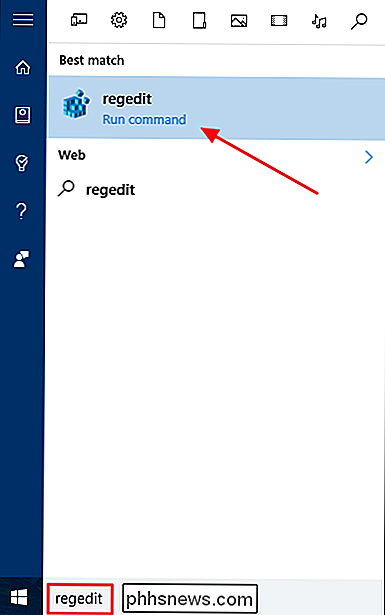
HINWEIS: Abhängig von den Einstellungen Ihrer Benutzerkontensteuerung wird dieses Dialogfeld möglicherweise nicht angezeigt
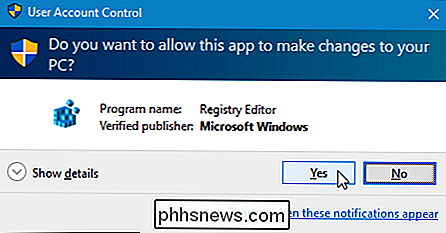
Navigieren Sie in der Baumstruktur links zum folgenden Schlüssel:
HKEY_CURRENT_USER Software Microsoft Editor
Klicken Sie mit der rechten Maustaste auf die Schaltfläche "Editor" in der Baumstruktur und wählen Sie "Löschen" aus dem Popup-Menü. Sie können auch die "Notepad" -Taste auswählen und auf der Tastatur "Delete" drücken.
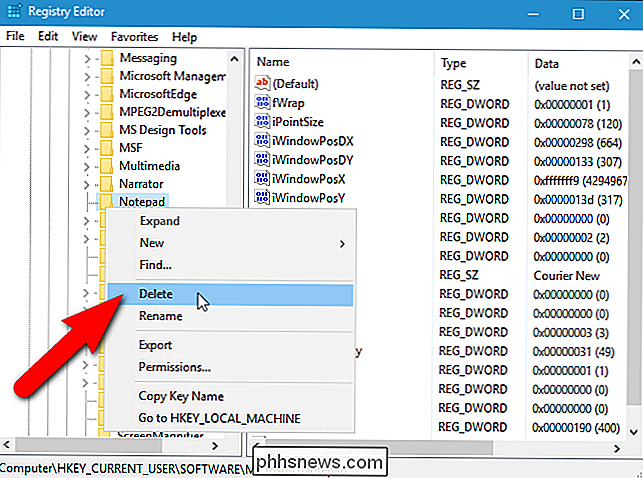
Klicken Sie im Dialogfeld "Confirm Key Delete" auf "Yes".

Um den Registrierungs-Editor zu schließen, wählen Sie "Exit" aus das Menü "Datei".
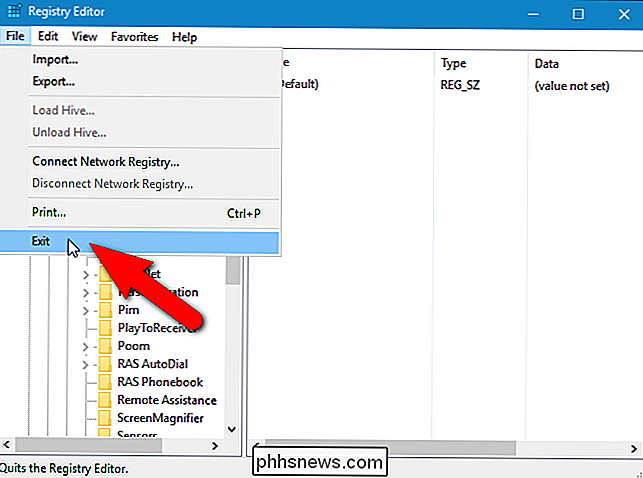
Alle Ihre gespeicherten Einstellungen für den Editor werden gelöscht und die Standardeinstellungen werden beim nächsten Öffnen von Notepad wirksam und ein neuer "Notepad" Schlüssel wird in der Registrierung erstellt.
Wenn Sie Wenn Sie die Registrierung nicht selbst bearbeiten möchten, haben wir einen herunterladbaren Registry-Hack erstellt, mit dem Sie den "Notepad" -Schlüssel aus der Registrierung löschen können. Entpacken Sie die .zip-Datei, doppelklicken Sie auf die .reg-Datei und klicken Sie auf die Eingabeaufforderungen.
Löschen Sie den Notepad-Registrierungsschlüssel hack
Wenn Sie gerne mit der Registrierung arbeiten, sollten Sie sich die Zeit nehmen Ihre eigenen Registry-Hacks.

Hinzufügen von Tastenkombinationen zu AutoText-Einträgen in Word
AutoText-Einträge sind wiederverwendbare Textabschnitte, die Sie mit nur wenigen Tastendrücken in Dokumente einfügen können. Dadurch sparen Sie viel Schreibarbeit. Sie können jedoch AutoText-Einträge mit Tastenkombinationen versehen und so noch schneller machen. RELATED: So fügen Sie schnell Textblöcke in Microsoft Word mit AutoText ein Das Hinzufügen eines Tastenkürzels zu einem AutoText-Eintrag ermöglicht es Ihnen um es einzufügen, ohne den Namen des AutoText-Eintrags eingeben zu müssen.

So wird der Apple Watch Screen länger eingeschaltet
Das Zifferblatt Ihrer Apple Watch wird angezeigt, wenn Sie Ihr Handgelenk anheben und sich wieder verstecken, wenn Sie Ihr Handgelenk senken. Sie können den Bildschirm auch aufwecken, indem Sie darauf tippen, wobei das Zifferblatt standardmäßig für 15 Sekunden angezeigt wird, aber dies kann auf 70 Sekunden verlängert werden.



